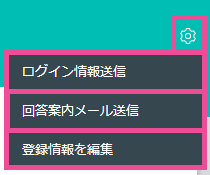本ページでは、「従業員を個別に登録する方法」と「月の途中に追加する方法」をお伝えします。
従業員の登録には「個別登録」と「一括登録(CSV)」の2通りがあります。
▶従業員の個別登録方法
▶従業員を月の途中に追加する方法
▷従業員を一括(CSV)登録方法はこちら
▷組織の登録方法はこちら

【サイドメニュー】>【従業員】>【従業員一覧】>【従業員新規登録】
従業員の個別登録方法
-
「従業員新規登録」をクリック
【従業員一覧画面】の画面右上にある「+従業員新規登録」ボタンをクリックし、【従業員新規登録画面】を表示してください。

-
情報の登録
登録したい従業員の情報を入力してください。
※赤い「*」のついた項目は、必須項目となりますので必ず入力を行ってください。※従業員が複数の部署を兼務している場合は、下部の「部署情報を追加する」をクリックし、入力欄を増やして入力してください。
※入力したメールアドレスや従業員番号が既存ユーザーと重複する場合、警告メッセージが表示され登録できません。
※登録項目一覧
・氏名(必須) ・役職 ・メールアドレス ・職種 ・生年月日 ・従業員番号 ・性別 ( + 性別自由記述) ・組織(必須) ・入社日 ・勤務(必須) ・入社経路 ・管理者権限(必須) ・雇用形態 ・就業状況(必須) -
「登録する」をクリック
画面下部の「登録する」をクリックし、「●●さんを登録しました。」のメッセージが表示されたら、従業員登録完了です。
追加された従業員の権限が以下の場合、『ログイン情報メール』が即時に配信されます。
また、翌月度の回答開始タイミングになれば、『初回回答案内メール』が自動で配信されます。(※メール内容についてはこちら)・全体管理者
・特別限定管理者
・限定管理者
・作業者
追加された従業員が「通常権限」の場合は、翌月度の回答開始タイミングに、『ログイン情報メール』『初回回答案内メール』が自動で配信されます。
※月の途中で従業員を追加する方法
|
1. 対象の従業員を登録します。 ※追加登録方法は上記参照 |
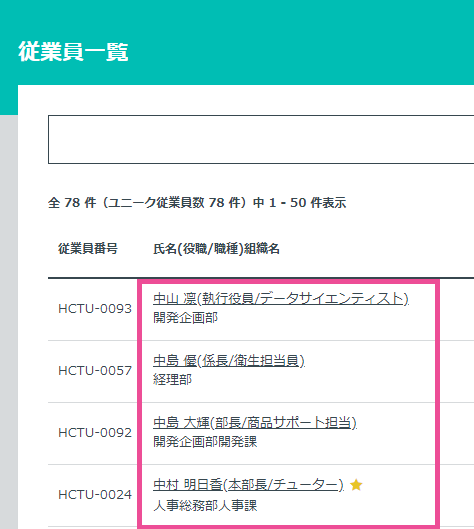 |
|
2.「従業員詳細画面」を開きます。 【従業員一覧画面】で、対象の「従業員名」をクリックし、【従業員詳細画面】を表示してください。 |
|
|
3. メールの送信 画面右上の「歯車マーク」から 『ログイン情報送信』 の即時送信ができます。
|
|
過去すでにログインしたことがある従業員に、『ログイン情報メール』を再送することはできません。
※IDは「メールアドレス」となっているので、ログイン用URLをご通知いただき、パスワードの再発行手続きを行ってください。
ログイン用URL:https://123456.g.geppo.jp/users/sign_in
※URLの6桁の数字には、「企業認証コード」を入力してください。
企業認識コードを確認する方法はこちら